win10查看系统安装日期的步骤 win10怎么看系统安装日期
更新时间:2023-11-20 14:20:50作者:huige
很多人都喜欢安装win10系统来使用,然有些用户在安装系一段时间之后,想要系统的安装日期,可是很多人无从下手,那么win10怎么看系统安装日期呢?其实方法有很多种,可以同系统主页或者windows规格项目下查看,本文这就给大家介绍一下win10查看系统安装日期的步骤吧。
方法一:通过系统设置查看
1、按 Win 键,或点击任务栏左下角的开始菜单,在打开的菜单项中,找到并点击电源按钮上方的设置;
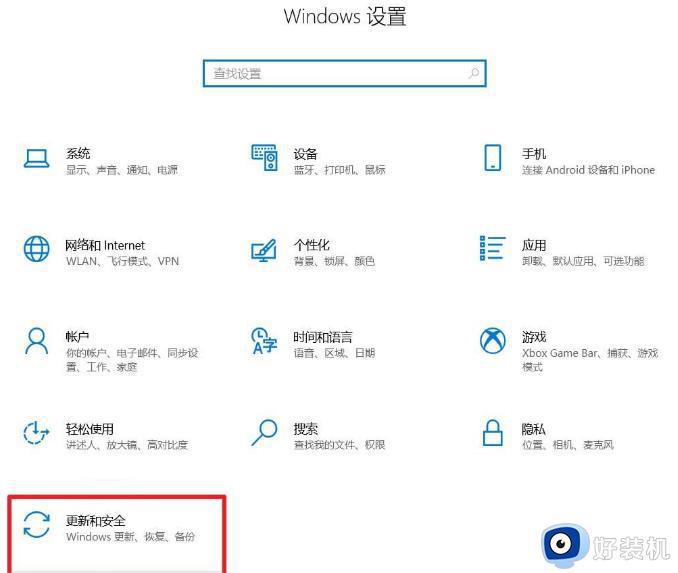
2、Windows 设置窗口,可以用搜索框查找设置,也可以找到并点击更新和安全(Windows 更新、恢复、备份);
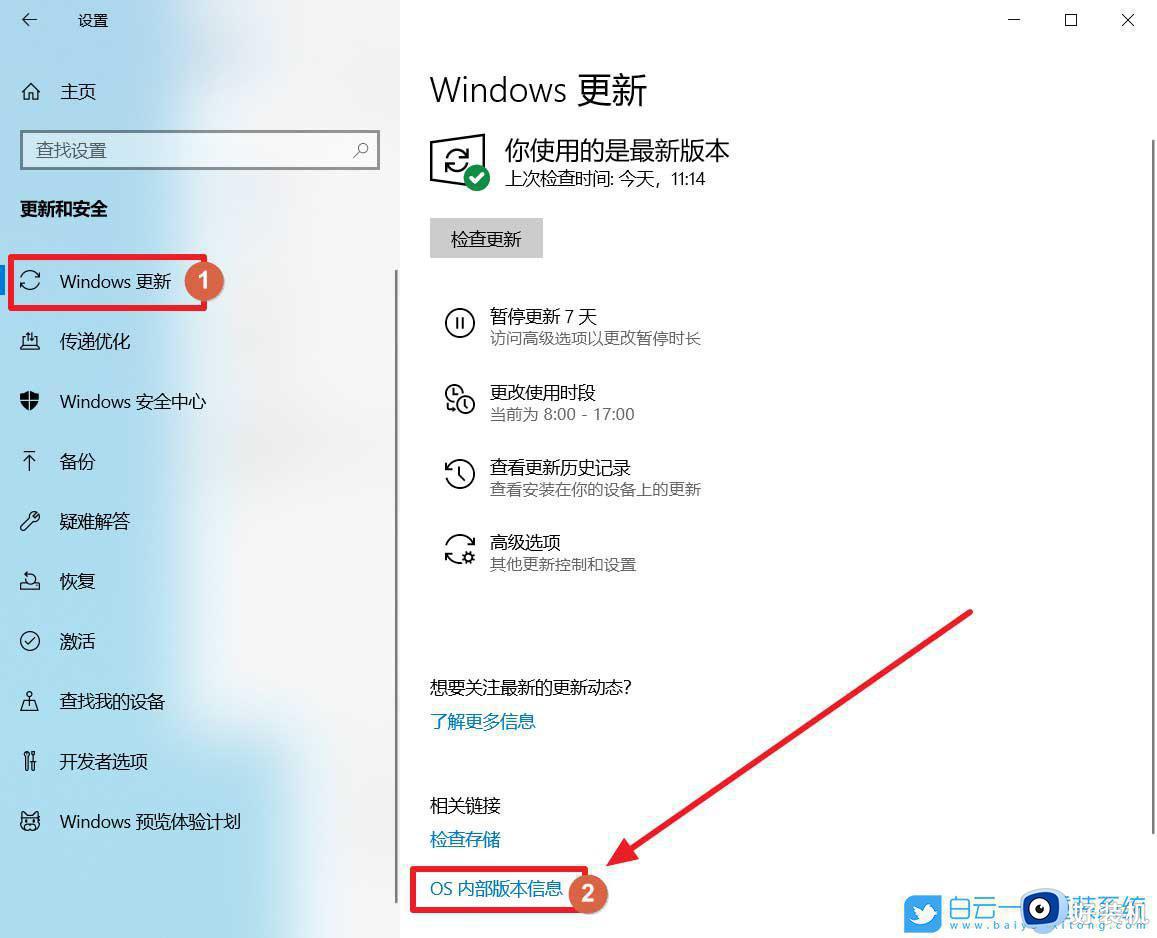
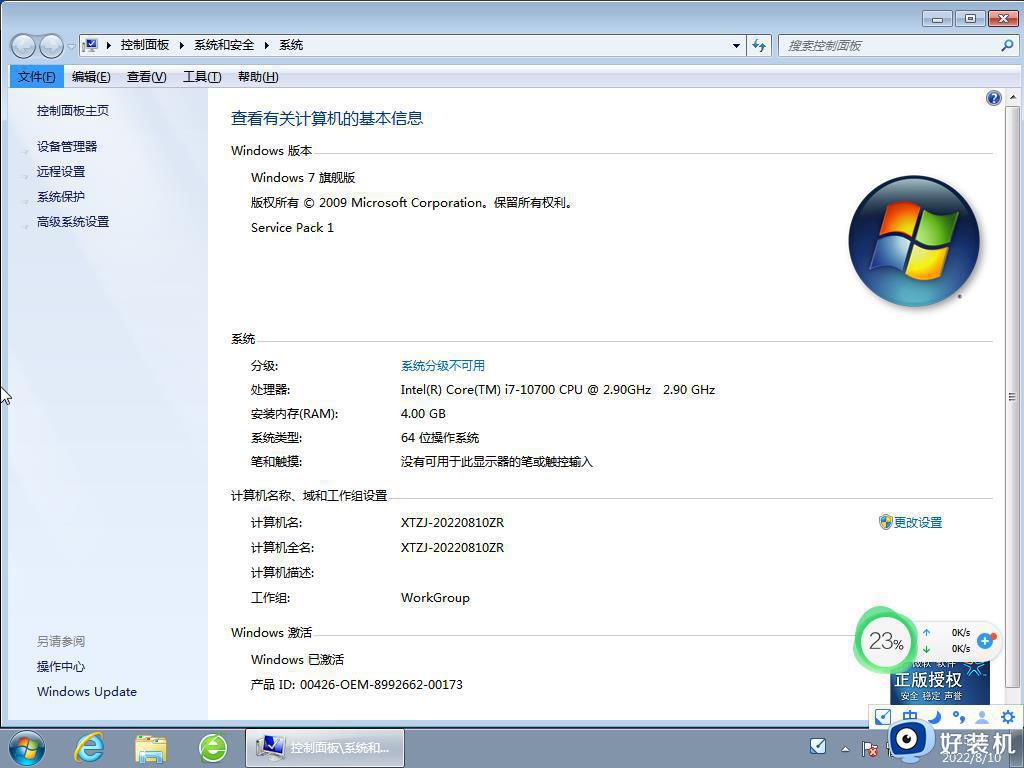
3、更新和安全主页设置窗口,左侧点击Windows 更新,右侧点击相关链接下的OS 内部版本信息;
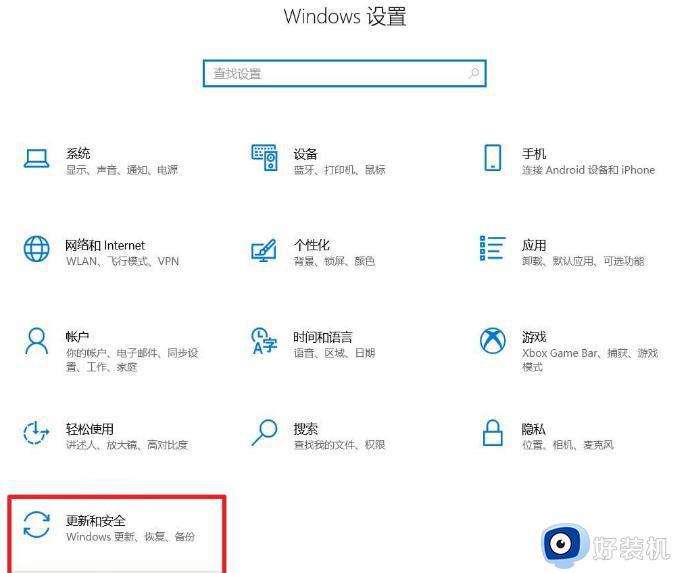
4、系统主页设置窗口,Windows 规格项目下,就可以看到系统的安装日期了;
方法二:通过命令查看
1、按 Win + S 组合键,打开Windows 搜索,搜索
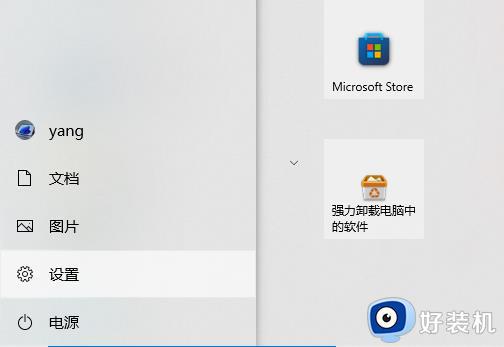
框中,输入 Windows PowerShell,然后点击打开系统给出的最佳匹配Windows PowerShell应用;
2、Windows PowerShell 窗口,输入并按回车执行 systeminfo 命令;
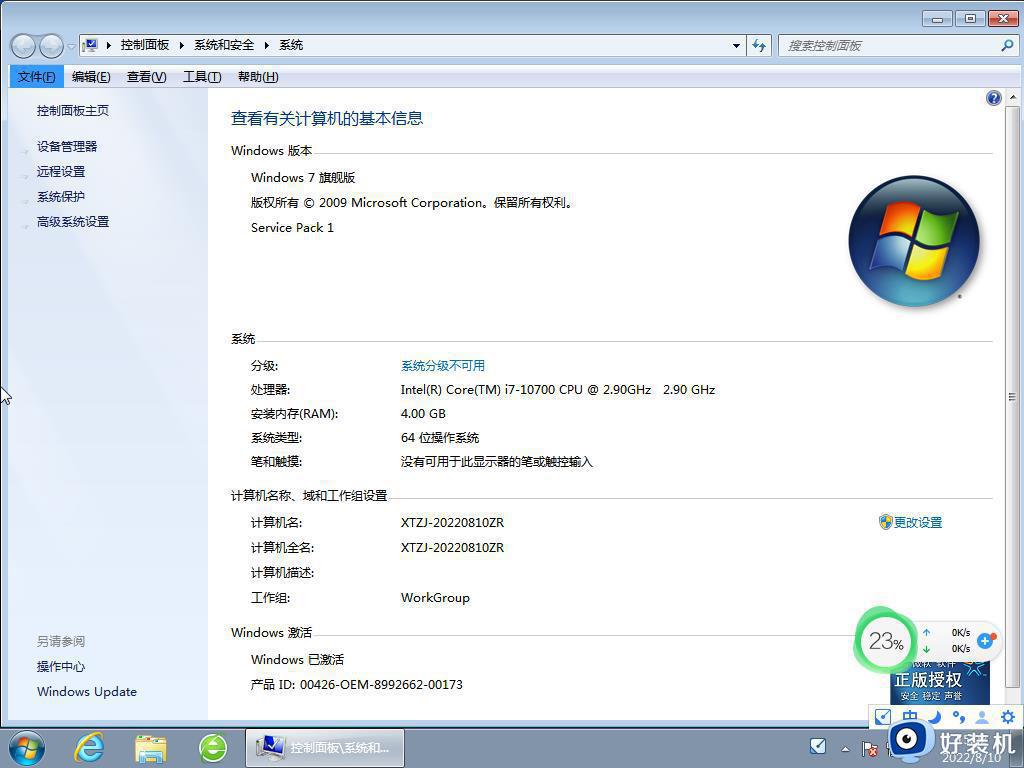
3、等信息加载出来之后,就可以查看到系统的初始安装日期了;
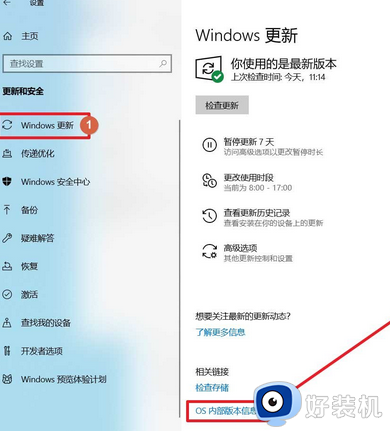
以上给大家介绍的就是win10看系统安装日期的详细方法,大家如果想要查看的话,可以学习上面的方法来进行查看吧。
win10查看系统安装日期的步骤 win10怎么看系统安装日期相关教程
- win10电脑时间日期总不准怎么回事 win10电脑时间日期总不准的解决技巧
- 如何在win10里设置周日历 win10怎么在日历中设置第几周
- win10 在桌面上显示日期和时间的步骤 win10如何把时间日期显示在桌面
- win10日期不显示星期几怎么办 window10怎么显示日期星期几
- win10 任务栏显示日期怎么操作 win10任务栏时间显示日期的方法
- win10怎么安装软件 win10系统安装应用程序的步骤
- win10查看激活状态的操作方法 win10怎么查看激活状态
- win10怎样显示桌面日期显示格式 win10显示桌面日期显示格式的方法介绍
- 已激活win10系统产品密钥怎样查看 查看win10已激活完整密钥的步骤
- 安装win10后无法联网为什么 安装win10后无法联网的修复方法
- win10拼音打字没有预选框怎么办 win10微软拼音打字没有选字框修复方法
- win10你的电脑不能投影到其他屏幕怎么回事 win10电脑提示你的电脑不能投影到其他屏幕如何处理
- win10任务栏没反应怎么办 win10任务栏无响应如何修复
- win10频繁断网重启才能连上怎么回事?win10老是断网需重启如何解决
- win10批量卸载字体的步骤 win10如何批量卸载字体
- win10配置在哪里看 win10配置怎么看
win10教程推荐
- 1 win10亮度调节失效怎么办 win10亮度调节没有反应处理方法
- 2 win10屏幕分辨率被锁定了怎么解除 win10电脑屏幕分辨率被锁定解决方法
- 3 win10怎么看电脑配置和型号 电脑windows10在哪里看配置
- 4 win10内存16g可用8g怎么办 win10内存16g显示只有8g可用完美解决方法
- 5 win10的ipv4怎么设置地址 win10如何设置ipv4地址
- 6 苹果电脑双系统win10启动不了怎么办 苹果双系统进不去win10系统处理方法
- 7 win10更换系统盘如何设置 win10电脑怎么更换系统盘
- 8 win10输入法没了语言栏也消失了怎么回事 win10输入法语言栏不见了如何解决
- 9 win10资源管理器卡死无响应怎么办 win10资源管理器未响应死机处理方法
- 10 win10没有自带游戏怎么办 win10系统自带游戏隐藏了的解决办法
